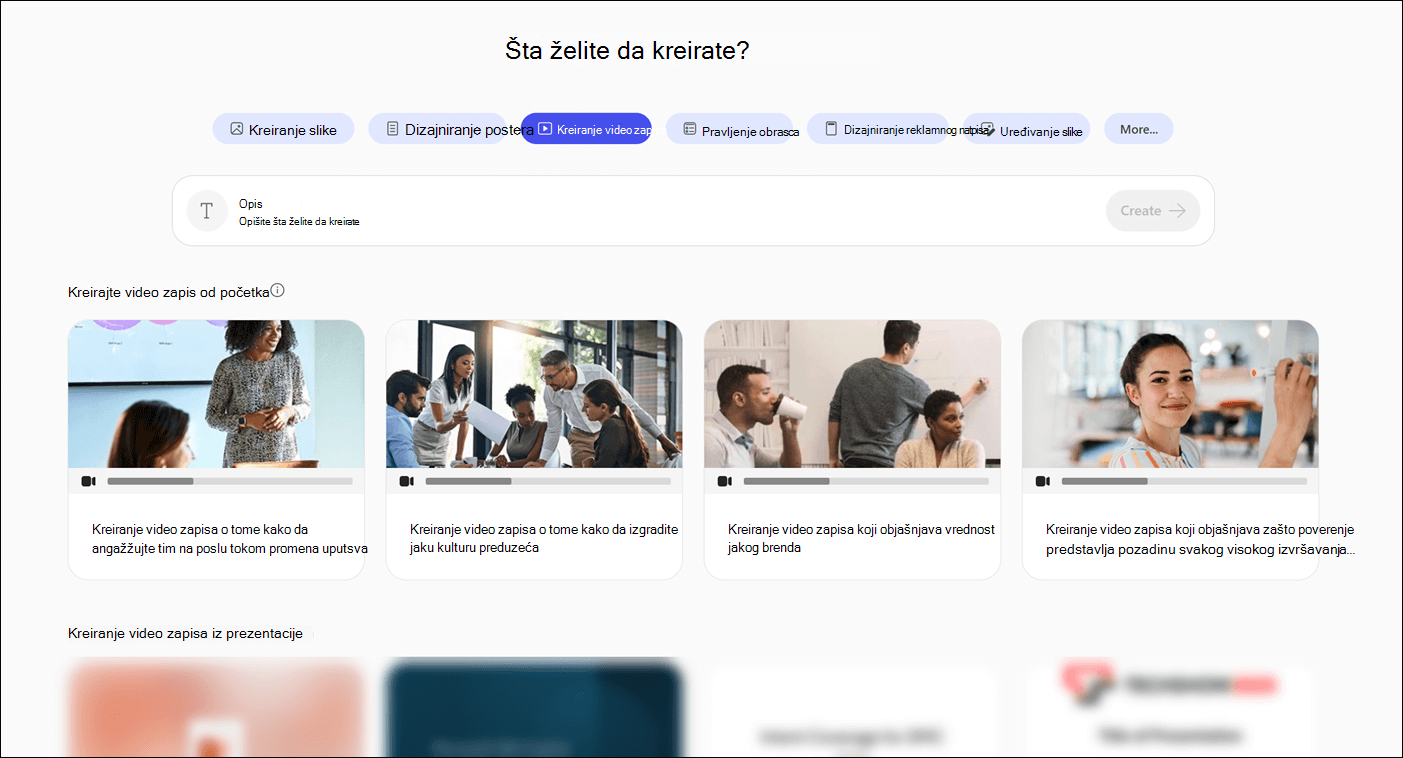Uz pomoć aplikacija Microsoft 365 Copilot možete da podesite da AI kreira kratak video za vas na skoro bilo kojoj temi koja vam se dopada. Kada se video napravi, možete da ga uredite i suzite mu obim tako da bude baš ono što želite.
Kako da kreirate video sa aplikacija Microsoft 365 Copilot
-
U oknu aplikacija Microsoft 365 Copilotstavku Kreiraj iz navigacije sa leve strane ekrana.
-
Izaberite stavku Kreiraj video zapis.
-
Dajte mu opis video zapisa koji želite. Budite što konkretniji za najbolje rezultate.
Savet: Ako želite da Copilot kreira video zapis od postojeće PowerPoint izaberite stavku Dodaj PowerPoint datoteku umesto da otkucate opis.
-
Izaberite stavku Kreiraj. Za kreiranje video zapisa obično je potrebno manje od minuta.
Uređivanje video zapisa
Video koji dobijete će vam možda biti potrebno malo sužavanja obima pretrage. Ako su promene relativno manje, kao što je promena glasa prateće priče iz muške u feminizu ili izbor druge vrste muzike u pozadini, te promene možete da izaberete na tabli Uređivanje pomoću veštih inicijala.
Kada izaberete promene, izaberite stavku Kreiraj novu radnu verziju da biste kreirali novu verziju video zapisa sa promenama u njemu. Ne brinite ako odlučite da promene nisu bolje, uvek možete da se vratite na bilo koju prethodnu verziju video zapisa.
Ako su vašem video zapisu potrebne veće Clipchamp, naš video uređivač na mreži je spreman da vam pomogne. Izaberite stavku Uredi pomoću Clipchamp od vrha ekrana.
Čuvanje video zapisa
Ako ste zadovoljni video zapisom i spremni ste da ga sačuvate, izaberite stavku Uredi pomoću Clipchamp od vrha ekrana i kada se video zapis otvori u programu Clipchamp kliknite na dugme Izvezi da biste ga sačuvali u uobičajenom formatu kao što je .MP4.